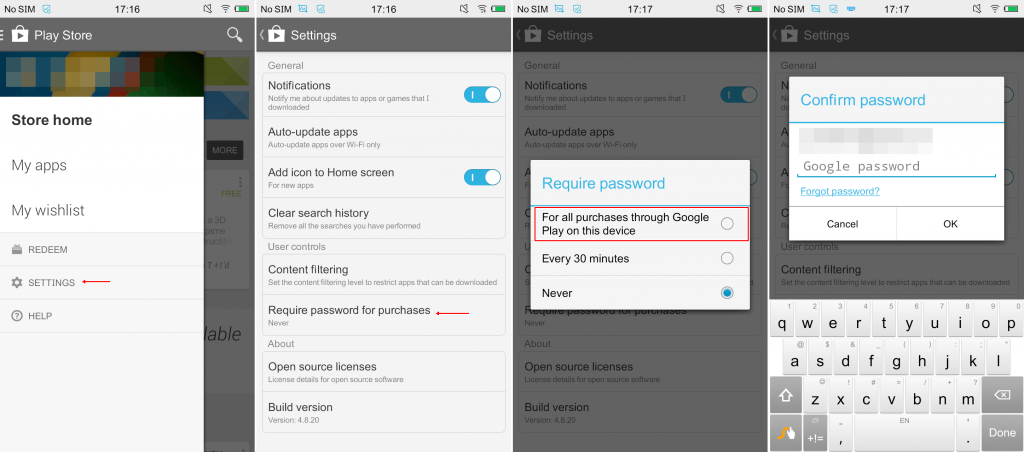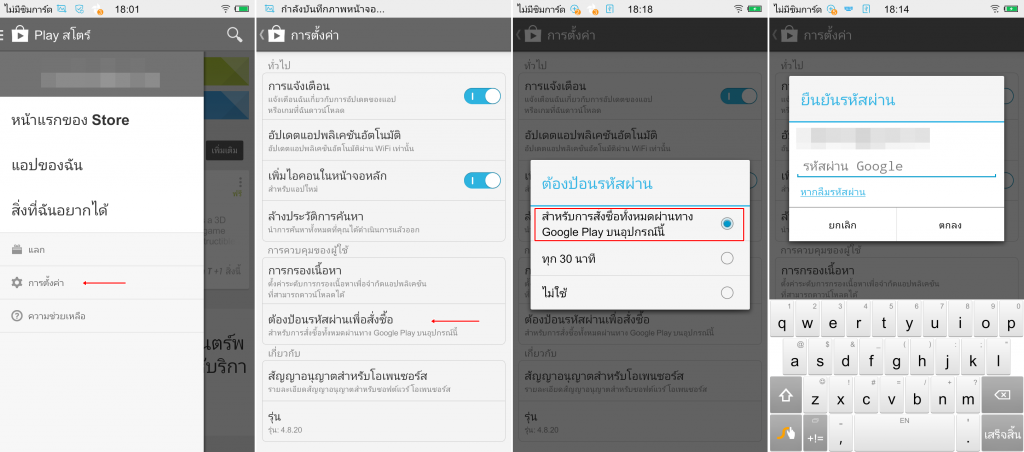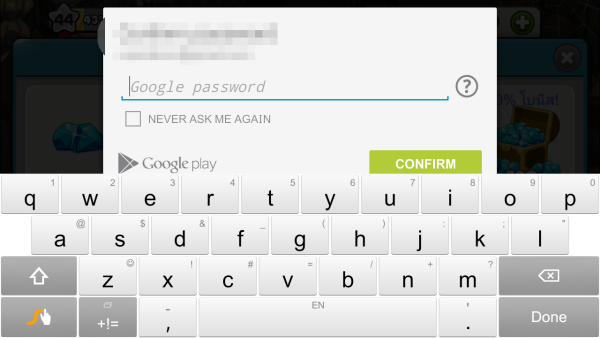จากข่าว “คุกกี้รันทำพิษ!! เจอบิลค่าโทร 33,415 บาท เพราะปล่อยให้ลูกเล่นคุกกี้รัน”?ก็ถือว่าสร้างความตกใจให้กับหลายๆ คนที่มีลูกแล้วปล่อยให้เล่นมือถือ/แท็บเล็ตเพียงลำพังนะครับ แต่ทุกปัญหาย่อมมีทางออกเสมอ ตรงนี้ขอข้ามในส่วนของ iOS ไปนะครับ เพราะปกติแล้วฝั่ง iOS อย่าง iPhone และ iPad เวลาซื้อของใน App Store จะให้เรากรอกรหัสอยู่แล้ว ถ้าเด็กๆ ไม่รู้รหัส Apple ID ก็สบายใจได้ แต่สำหรับฝั่ง Android เนี่ยแหละที่จะเกิดปัญหา เพราะตามปกติแล้วค่า Default ของ Google Play จะไม่ทำการถามพาสเวิร์ดเวลาที่เราจ่ายเงินซื้อแอพ และซื้อคอนเท้นในเกม เช่นเพชรในเกม Cookie Run ซึ่งมันก็ทำให้เกิดปัญหาเวลาที่ปล่อยให้เด็กๆ เล่นมือถือ/แท็บเล็ตคนเดียวนี่แหละครับ บางทีน้องอาจจะไม่รู้แล้วก็เผลอกดซื้อไป และยิ่งเดี๋ยวนี้บริการจ่ายเงินผ่านทางโอเปอเรเตอร์เช่น AIS Google Play ก็อำนวยความสะดวกได้ดีเหลือเกิน ไม่ต้องมีบัตรเครดิตก็จ่ายเงินซื้อแอพฯ และคอนเท้นบน Google Play ได้ และเพื่อเป็นการป้องกันไม่ให้เกิดปัญหาดังกล่าวอีก ทีมงาน Specphone มีวิธีการตั้งค่าให้ Google Play ถามหาพาสเวิร์ดก่อนทำการซื้อของบน Google Play มาฝากครับ เรามาเริ่มกันเลยดีกว่า
สำหรับผู้ที่ตั้งค่าภาษาในเครื่องเป็น English
เข้าไปที่แอพ Play Store ผ่านทางมือถือ/แท็บเล็ตของเรา
เลือกที่แท็บตรงมุมด้านบนซ้ายมือ จากนั้นกดที่ Setting > กดที่ Require password for purchases > แล้วเลือกที่ For all purchases through Google Play on this device?จากนั้นก็ทำการกรอกรหัสผ่าน Gmail เป็นการยืนยันรหัสครับ
สำหรับเครื่องที่ภาษาในเครื่องเป็นภาษาไทย
เข้าไปที่แอพ Play Store ผ่านทางมือถือ/แท็บเล็ตของเรา
เลือกที่แท็บตรงมุมด้านบนซ้ายมือ จากนั้นกดที่ การตั้งค่า > ตั้งรหัสผ่านเพื่อสั่งซื้อ > เลือกที่สำหรับการสั่งซื้อทั้งหมดผ่านทาง Google Play บนอุปกรณ์นี้ จากนั้นก็ทำการกรอกรหัสผ่าน Gmail เป็นการยืนยันรหัสครับ
เมื่อเราทำการตั้งค่าเช่นนี้แล้ว เวลาที่กดซื้อคอนเท้นทั้งหมดผ่าน Google Play ก็จะต้องทำการกรอกรหัสเพื่อยืนยันคำสั่งซื้อทุกครั้ง (โดยจะใช้เป็นรหัส Gmail ของเรานั่นแหละ) อย่างรูปตัวอย่างนี่ลองกดซื้อเพชรเป็นจำนวนเงิน 2,000 กว่าบาทไป ก็ต้องใส่รหัสก่อนถึงจะซื้อเพชรได้ ทีนี้สิ่งที่เราต้องทำคือการเก็บรหัสของเราให้เป็นความลับครับ อย่าเผลอไปบอกเด็กๆ ก็แล้วกันสำหรับใครที่ปล่อยให้ลูกเล่นมือถือ/แท็บเล็ตคนเดียว มิฉะนั้นสิ่งที่ทำไปก็จะไม่มีความหมายเลยหล่ะครับ